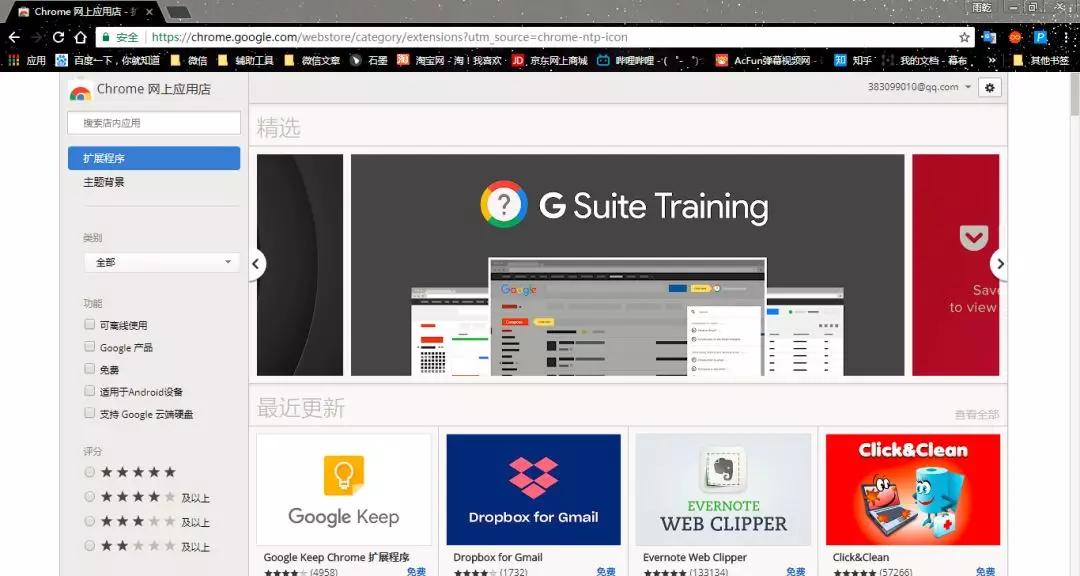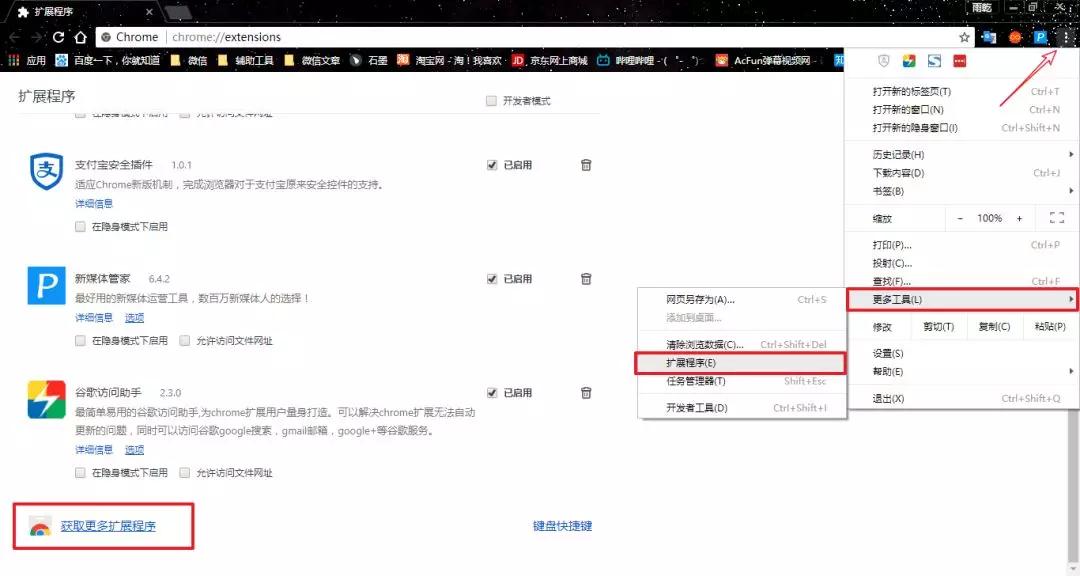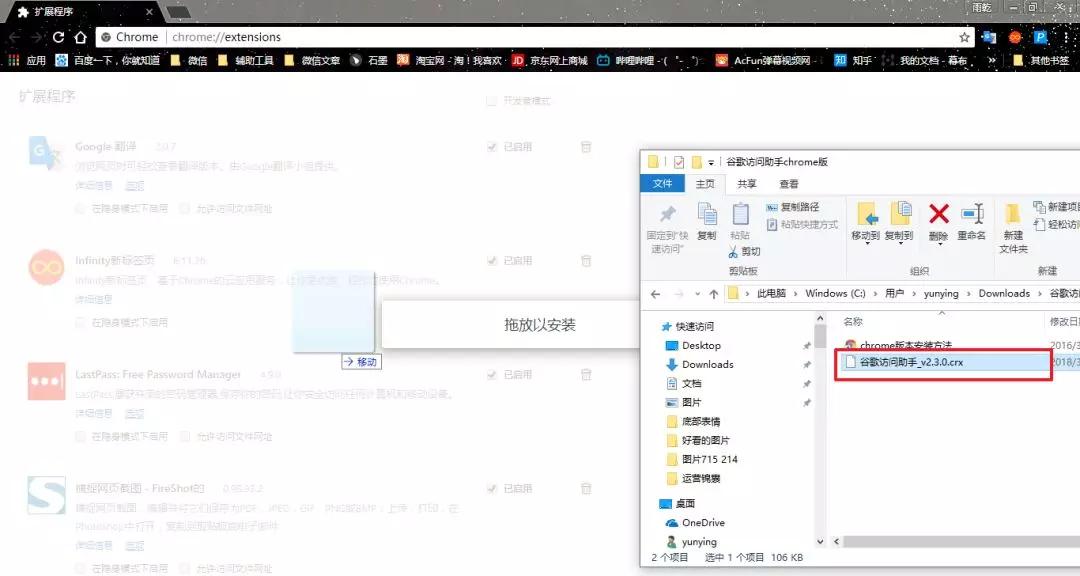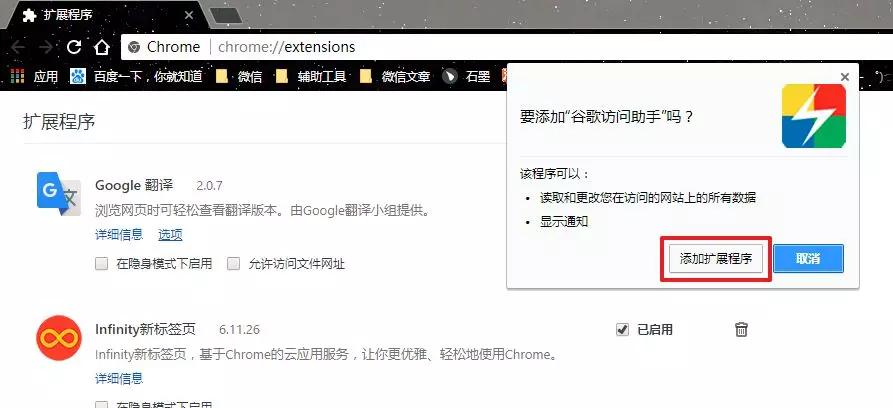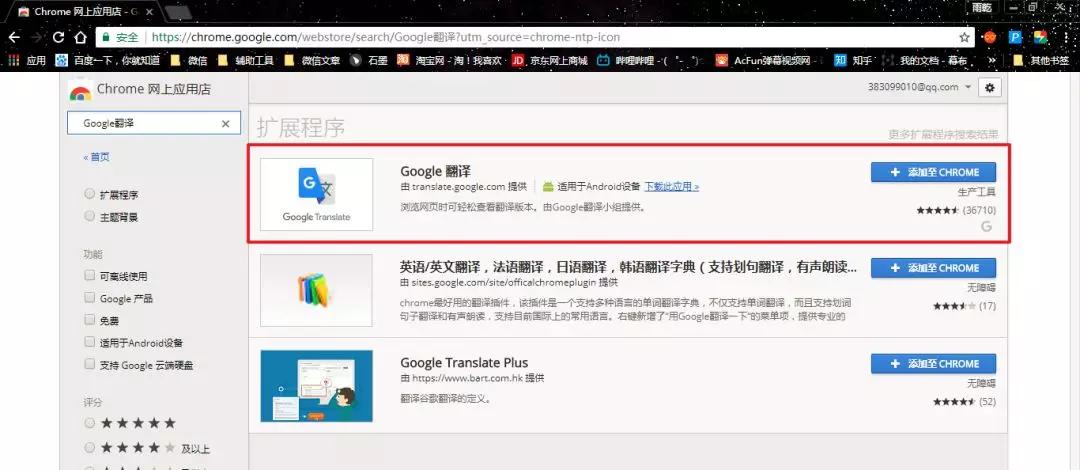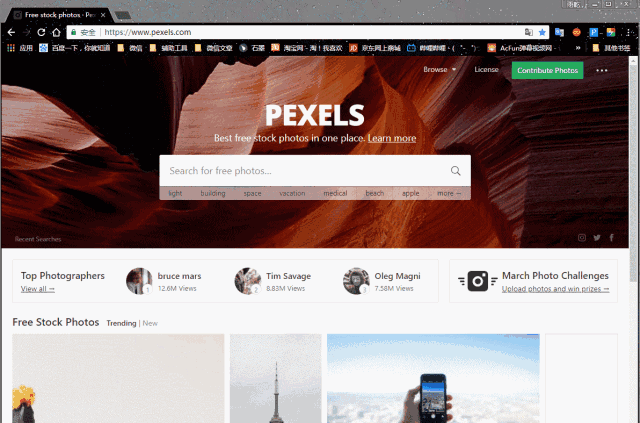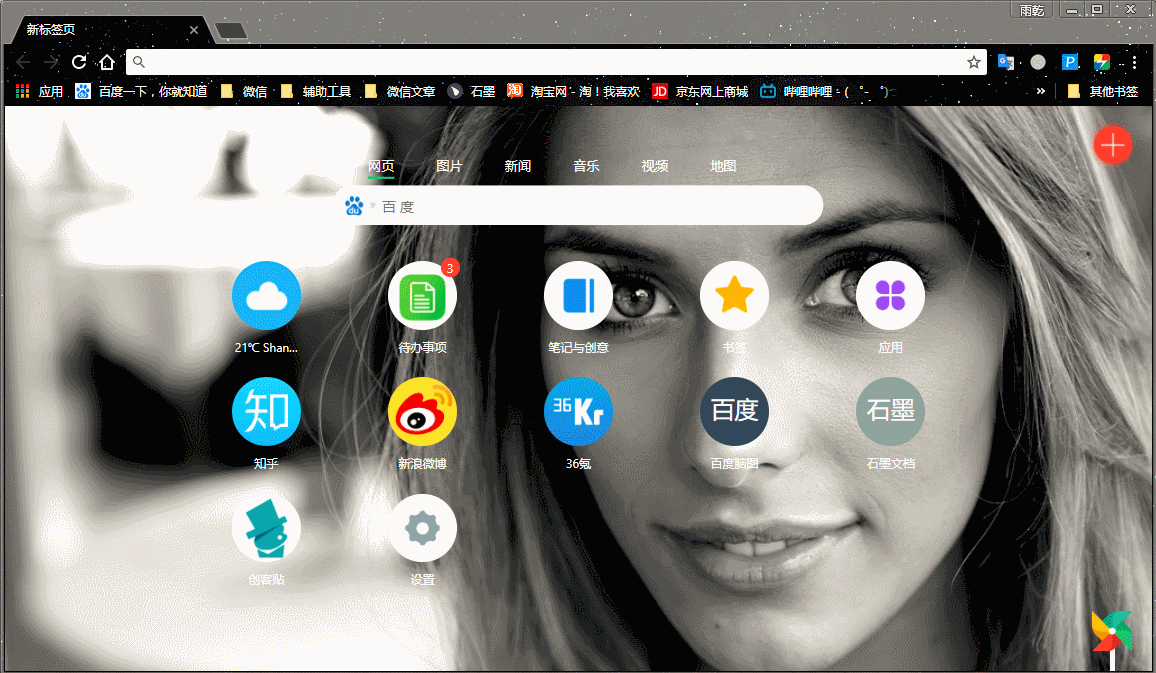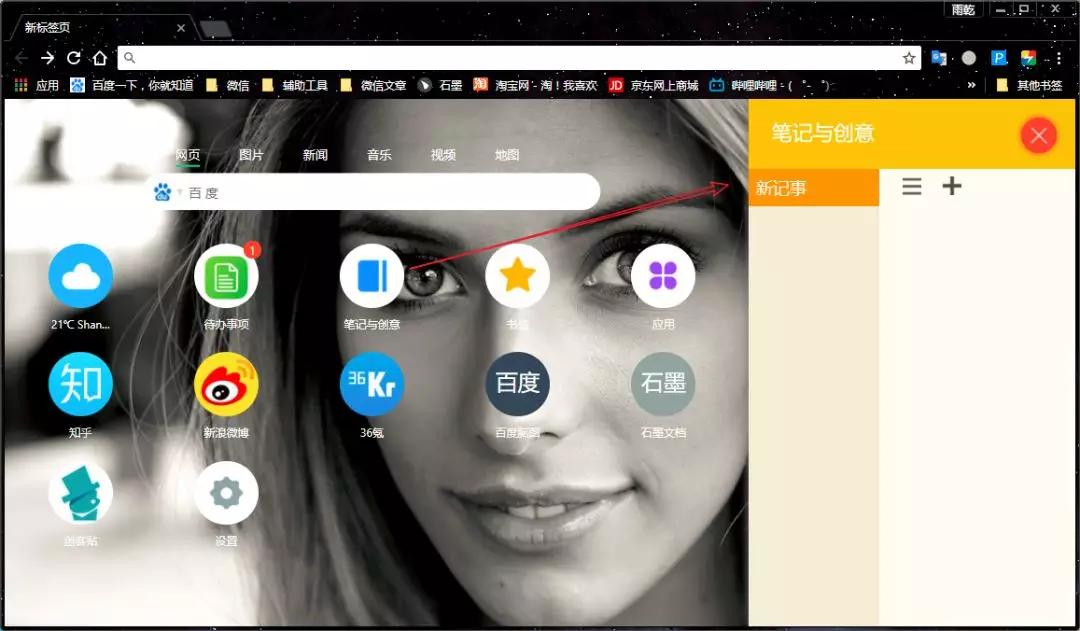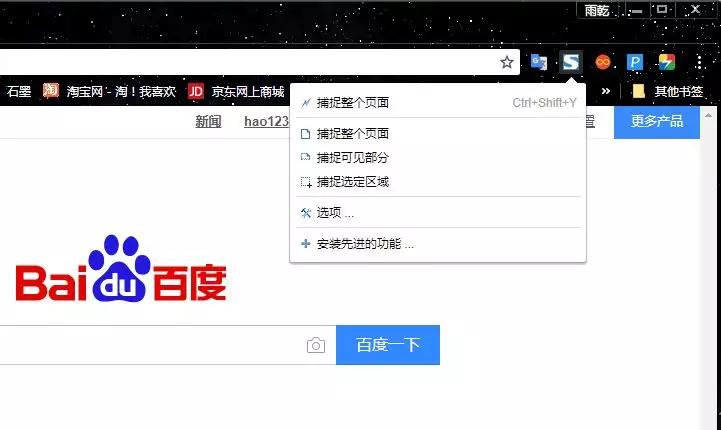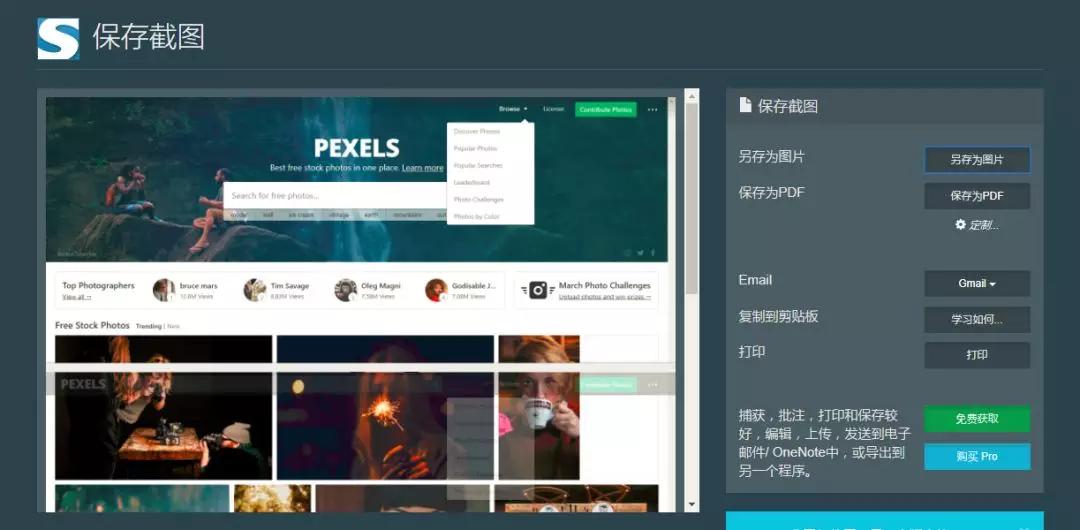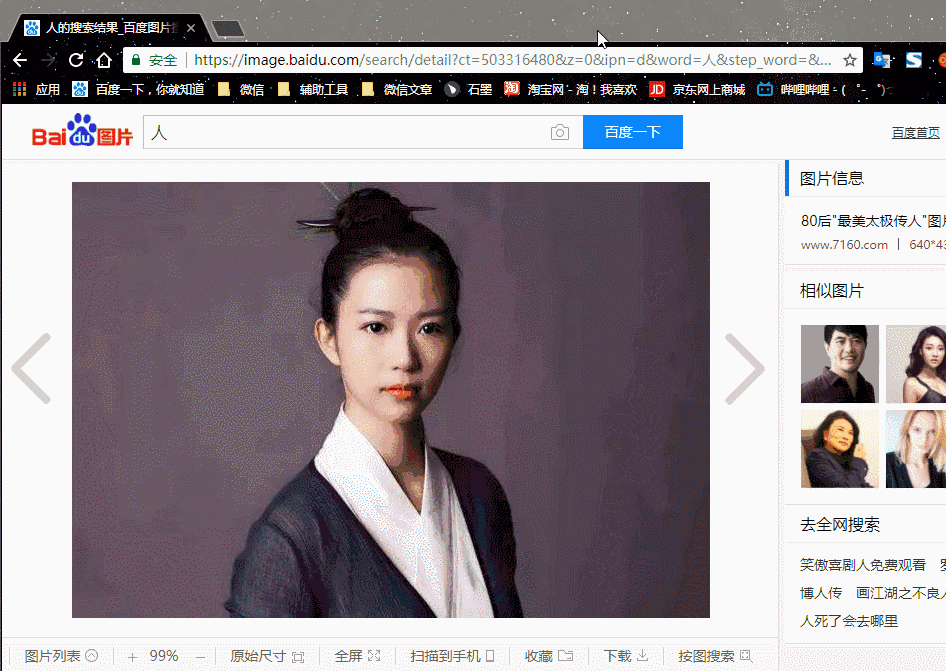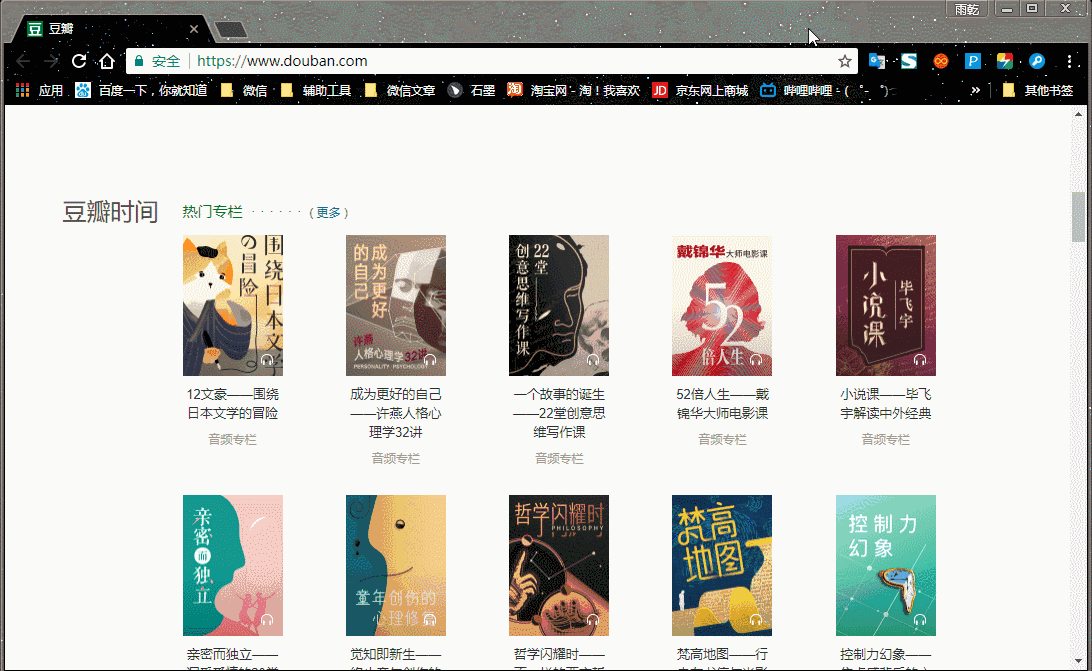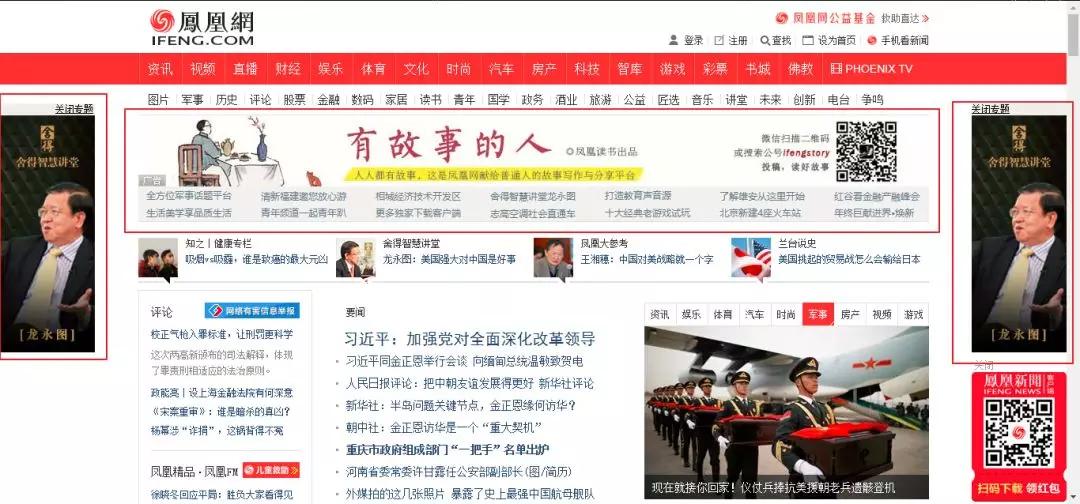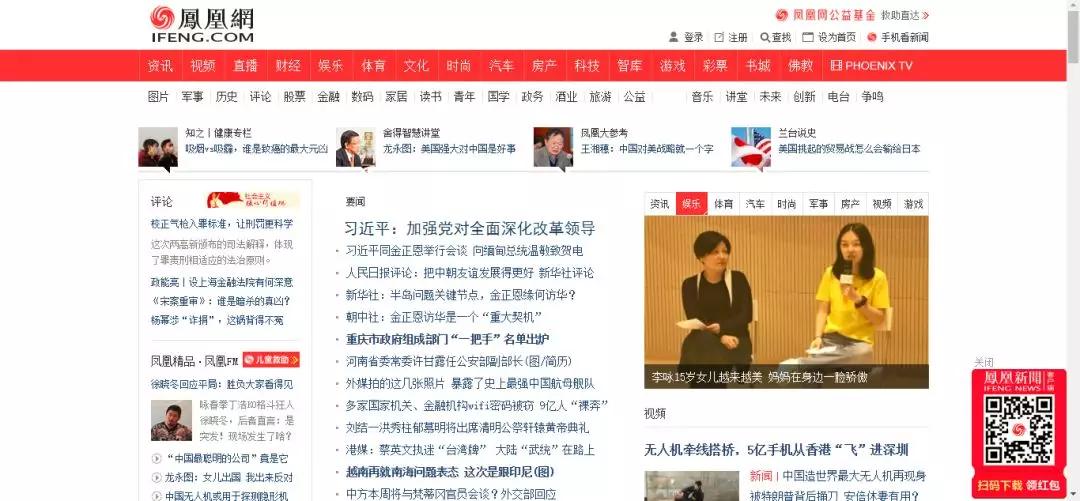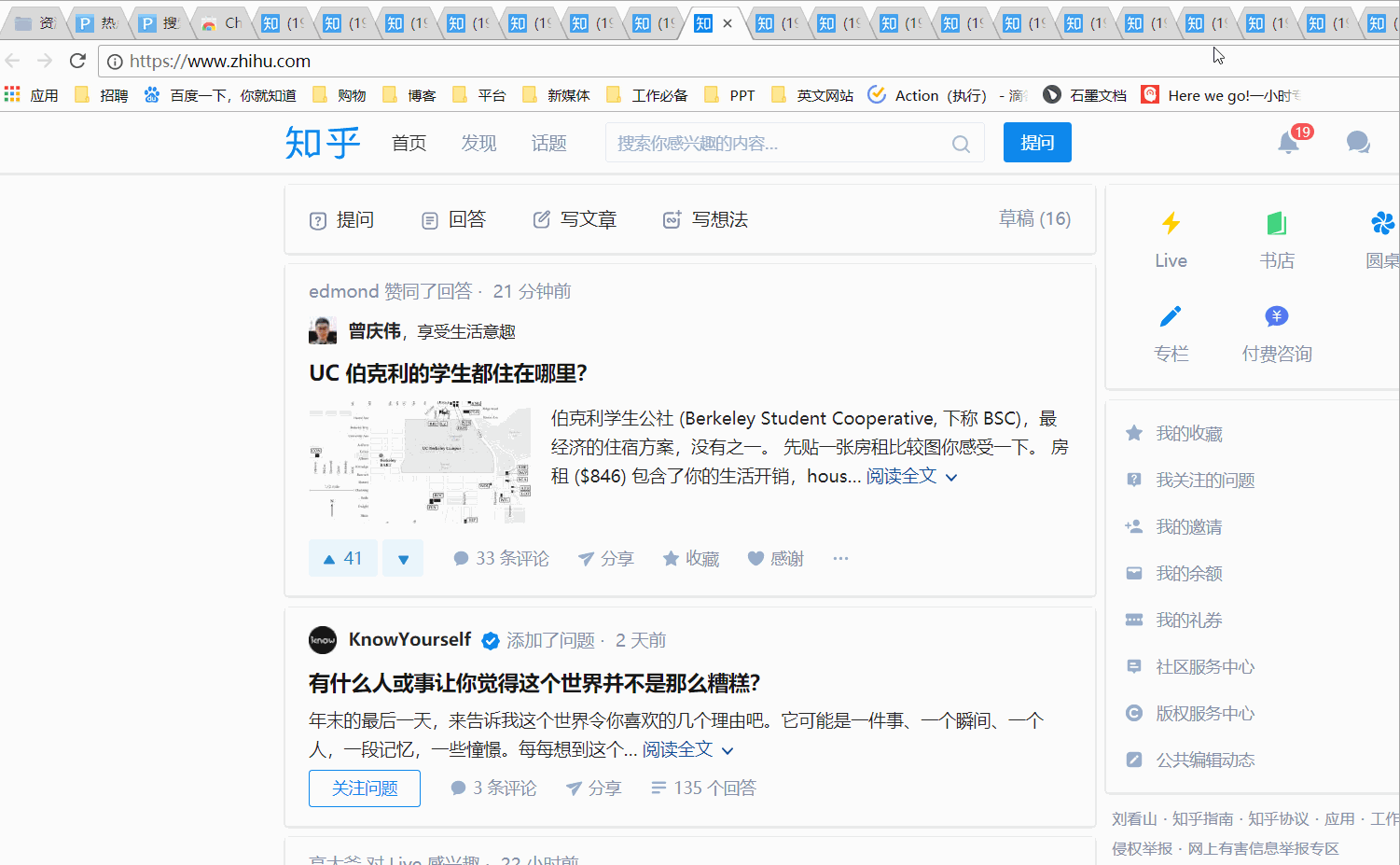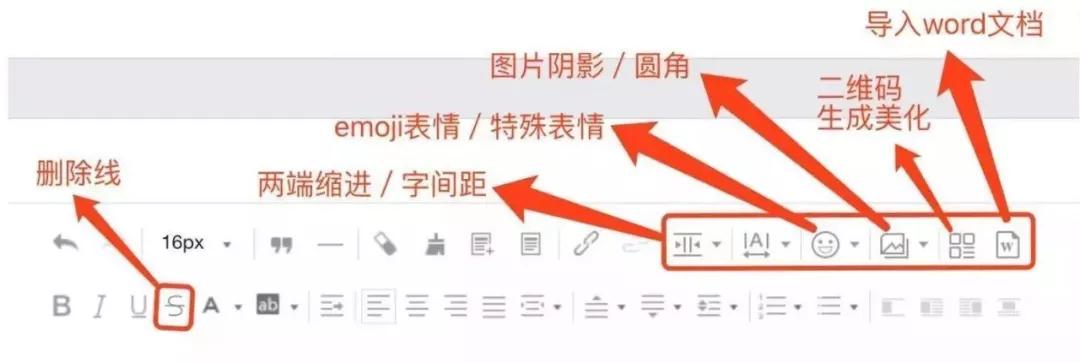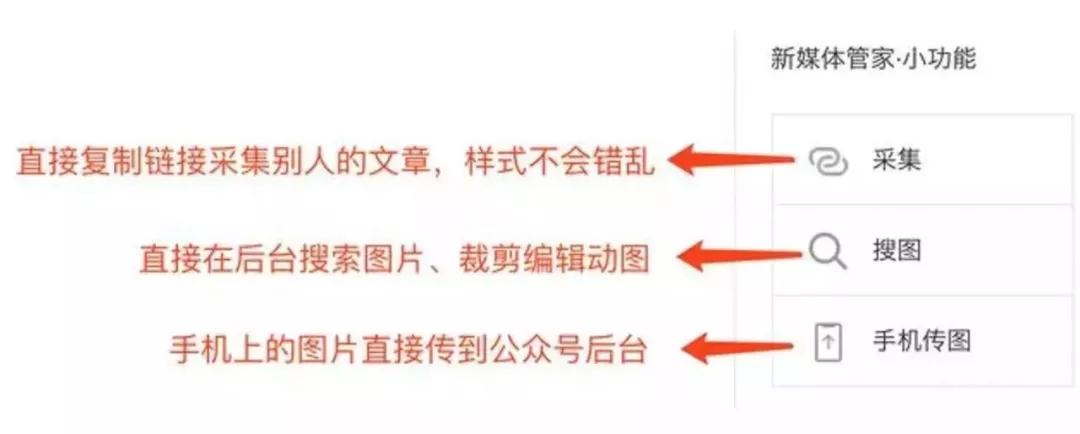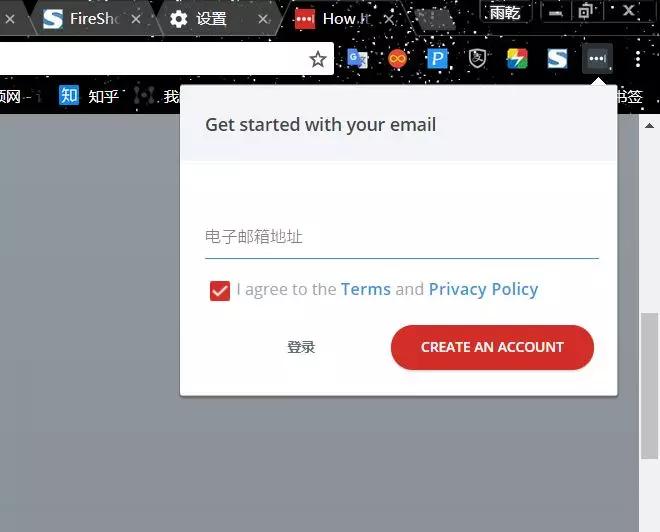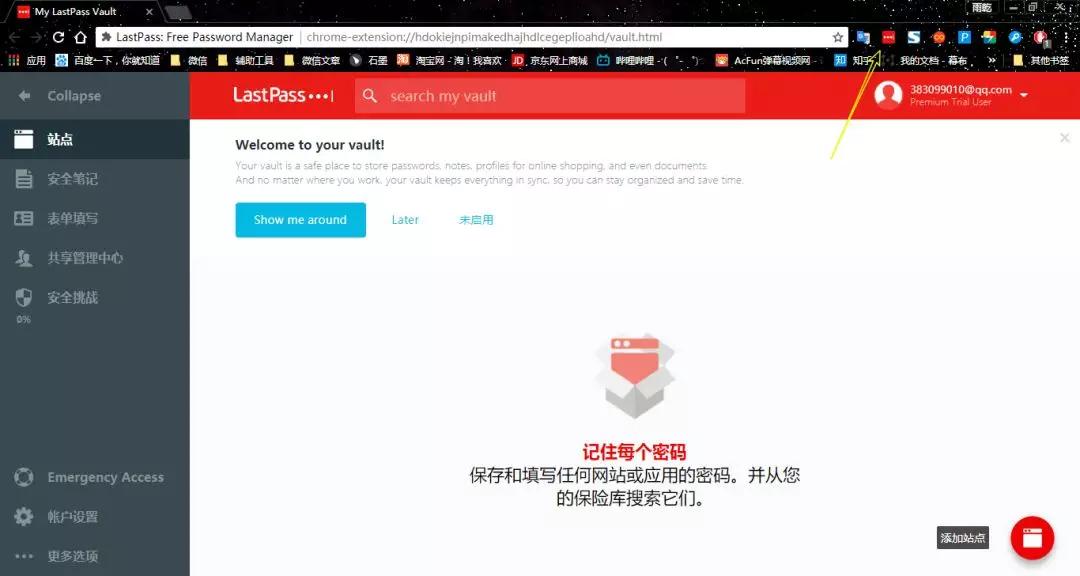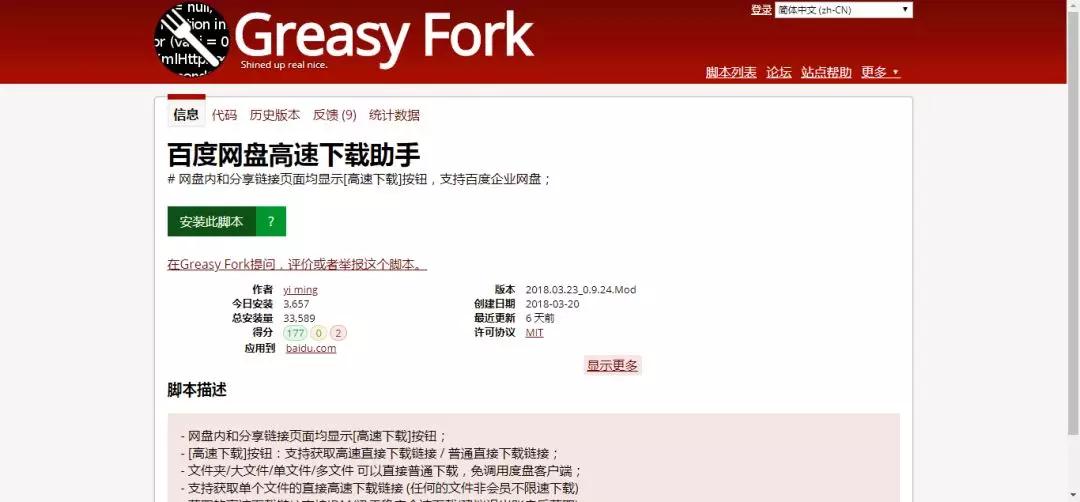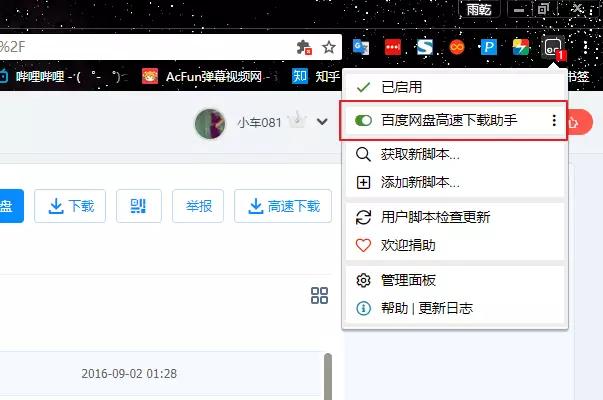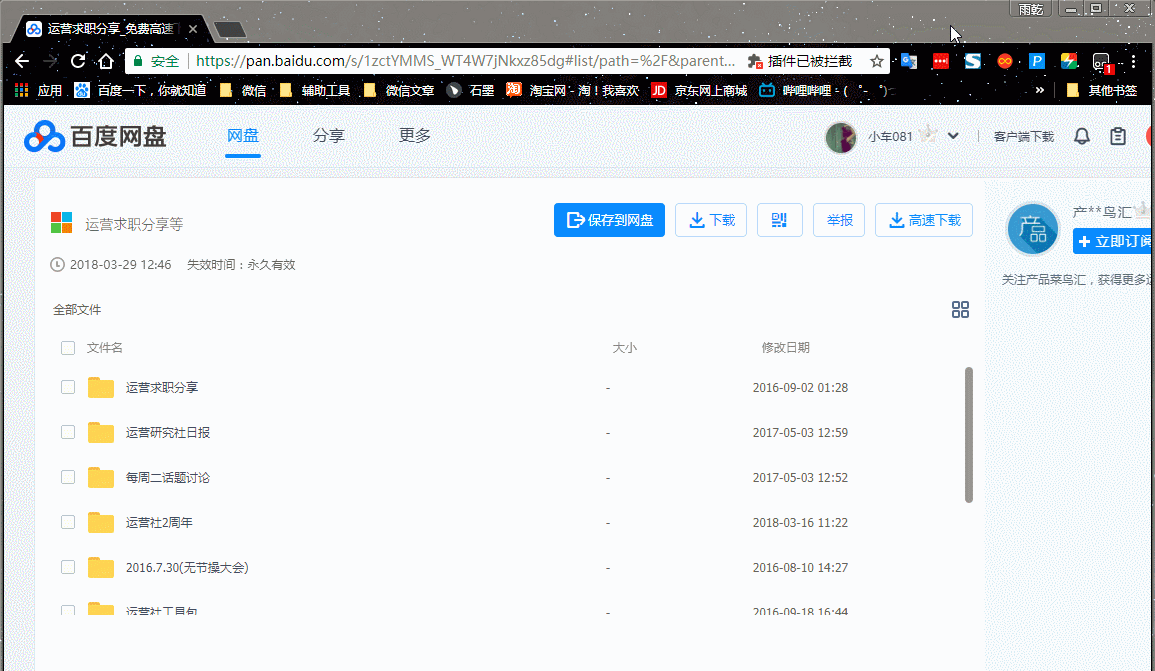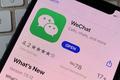天天用Google浏览器的你,这10个插件一定要知道!
编者按:本文来自微信公众号“运营研究社”(ID:U_quan),36氪经授权转载。
前段时间我的同事问我一个问题:
“Google 浏览器真的好用?我觉得没有什么特别的啊,还不如国内猎豹、360浏览器人性化功能多呢。”
确实,如果单单从安装好后界面上看,谷歌浏览器确实没有其它国产软件的内置功能丰富。但是 Google 浏览器的的优点恰恰就体现在拥有超简约的界面,以及支持众多强大好用的扩展程序,用户能够按照自己的喜好去个性化定制浏览器。
那么,这些“强大好用的扩展程序”要去哪里找呢?去 Chorme 网上应用商店。
Chorme网上应用商店
通常情况下,我相信大多数人都打不开这个网页,甚至估计都不知道它在哪……
只需要在谷歌浏览器右上角菜单下选择【更多工具】-【扩展程序】,然后在网页最下方点击【获取更多扩展程序】便可进入谷歌的插件商店,来下载丰富的插件资源。
为了给同事安利谷歌浏览器,小编整理了自己常用的 10 个谷歌浏览器插件,分享给大家。
01 谷歌访问助手:浏览器必备插件
由于外网的限制,除非翻墙,不然很多人是打不开 Chorme 网上应用商店的,而「谷歌访问助手」就能够完美的解决这个问题。
1)百度搜索「谷歌访问助手」并下载到电脑上。
2)进入 Google 浏览器扩展程序(前面有提及如何进入),将本地下载好的 .crx 文件拖入网页。
3)点击【添加扩展程序】,确定后即可完成安装。
安装完成后再进入 Chorme 网上应用商店,就能够看到丰富的拓展程序插件,然后就可以尽情下载啦。
当然,除了能够登录 Chorme 网上应用商店外,拥有「谷歌访问助手」插件后,你就可以使用谷歌搜索(否则会显示“网页无法连接”),还能登录谷歌账号,将你在谷歌页面收藏的网址进行在线同步,超级方便!
02 Google翻译:英文网页一键转中文
为了寻找好看的配图,小编经常会登录一些国外的网站比如 PEXELS 上来搜索并下载图片,但奈何小编的英文是渣渣,面对全部是英文的网页会一脸懵逼。
而「Google翻译」就是能够将英文网页一键转换为中文的一款插件:
1)在 Chorme 网上应用商店搜索框搜索“Google 翻译”,选择【添加至 Chrome】即可安装。
2)打开外文网页,鼠标左键点击「Google翻译」插件,点击【翻译此页面】,便能瞬间将英文全部转换为中文,高效准确。
不得不说,Google 出品必属精品。
03 Infinty:美观实用的新建标签页
厌倦了又丑又空的 Chrome 起始页面?那来试试「Infinity」插件吧,它可以把 Chrome 默认新标签页换成一个内容丰富、美观实用的页面:
1)在 Chorme 网上应用商店搜索框搜索“Infinity”,选择【添加至 Chrome】即可安装。
2)打开 Google 浏览器并点击“新标签页”,你就会看到一个由 Infinity 插件提供的一个全新美观简洁的新标签页。
3)在新标签页点击右上角“+”可以看到各种设置选项,你可以根据自己的喜好来添加或者删除标签页上的项目,也可更改壁纸和搜索栏。
除此之外,小编重点给大家分享 2 个实用的小功能:
① 待办事项清单
每天在电脑前工作任务太多怕忘记,不用打开多余的软件,在 Infinity 上的「待办事项」上就能够搞定。
只需要将今天要做的事情列出来,「待办事项」即可有红色标记进行提示。能够让你一打开 Chrome 就可以看到还有多少待办事项,十分方便。
② 笔记与创意
网上搜索资料突然看见好的句子或者脑海中迸发出好的灵感没地方去保存怎么办?点击「笔记与创意」即可将内容进行保存。
04 FireShot:捕捉网页截图
新媒体小编在找素材时,有时候需要将网页保存成图片,通常情况下使用系统自带或者微信截图工具即可。但是如果页面较长,有滚动条就比较麻烦了。
「FireShot」插件就能够解决这个问题,不仅支持区域截图,还支持完整的长网页截图:
1)Chorme 网上应用商店安装下载,这里就不多介绍了。
2)插件玩装完成后。如果需要对网页截图,只需要鼠标左键点击工具栏上「FireShot」图标,有三种模式可选择:捕捉整个页面,捕捉可见部分,捕捉选定区域。
3)选择需要捕捉的模式后,除了可以将页面另存为图片外,还可以保存为 PDF 格式,或者复制到剪贴板。
05 右键搜:扩展你的右键菜单
正如插件名字一样,「右键搜」能够扩展你鼠标右键功能的插件,安装完成后,在 Google 网页上点击鼠标右键即可出现,对于小编来说该插件有以下几个优点:
1)百度、谷歌以图识图
如果在网上看见一张不错的照片,想要找到高清原图或者类似的图片。将鼠标移到图片上并点击鼠标右键,【右键搜】-【Google 图片】,即可跳转到谷歌以图识图页面来查找更多图片。
2)图片生成短网址
将鼠标移动到图片上并点击鼠标右键,【右键搜】-【创建图片短网址并复制】即可将图片生成短连接分享给其他人。
3)图片、链接一键生成二维码
将鼠标移动到图片或者社交网站上的链接,点击鼠标右键,【右键搜】-【当前链接生成二维码】即可一键生成二维码图片并进行保存或分享给其他人。
06 AdBlock:屏蔽不喜欢的一切
只要是使用 Chrome 的人都应该安装的一款扩展应用,可以帮助你屏蔽几乎大部分网页广告,如果存在漏网之鱼,还可以手动添加到屏蔽列,还你一个干净的网络环境。
使用前网页广告满天飞
使用后广告全不见
07 OneTab:将无数Tab合并在一个页面
小编上班时浏览器常常是这个样子:
经常同时打开多个网页标签?切换来切换去弄得眼花缭乱,而且容易出现电脑卡顿。「OneTab」能帮你解决这个困扰,下载安装后只需要点击这个插件,就能够把所有标签集合为一个标签。
不仅瞬间让你浏览器整洁无暇,还能节省 95% 的内存!
08 新媒体管家:新媒体人必备
这个插件大多数新媒体人应该都知道了吧,安装完成后,可以给你原本的微信公众号后台添加很多原本没有的功能。
比如添加特殊表情、一键导入 word 文档、一键采集文章到后台、编辑动图等等。
小编也是一直用这个插件来进行公众号图文排版,十分好用。
09 LastPass:密码管理软件
注册的账号太多,会不会老是忘记网站登录的密码?试试「LastPass」这个插件吧,全球最知名在线密码管理工具之一,你只需要记住一个密码,就能够进行一键登录。
1)下载安装完插件后进行账号注册并登录。
2)当插件图标由灰色变为红色时,就代表登录成功,这样以后登录任何网站,它都会帮你填充好用户名和密码。
密码是否会泄露这个问题大可不必担心,它采用军事级加密码,安全问题很有保障。
10 Tampermonkey:Chrome里的“金手指”
如果你觉得上述插件都不够厉害的话,那「Tampermonkey」这款插件一定可以满足你。
它包含:方便的脚本管理、脚本概览、设置多样性、脚本自动更新、安全、兼容性、Chrome 同步、CodeMirror 编辑器、JSHint 语法检查、快速开发、卸载等功能。相当于 Chrome 里的“金手指”。
是不是看完之后还是不知道有什么用?没关系,我也不懂。但是对于小编来说这个插件最大的功能是不用安装百度网盘软件,在网页上就能够直接高速下载大型文件了!下面来给大家说一下该如何操作:
1)安装百度网盘脚本
在 Google 浏览器上安装好「Tampermonkey」插件后还需要另外单独安装脚本来实现你想要的功能。
登录网址:https://greasyfork.org/zh-CN
在搜索框输入“百度网盘高速下载助手”,选择第一个安装链接进行安装。
2)打开网盘链接
当在 Google 浏览器上打开网盘链接后,「Tampermonkey」插件图标会自动搜索到安装好的百度网盘脚本,这样便可以直接下载。
3)下载文件
选择好文件后,点击【高速下载】-【点击直接下载】便可免安装百度网盘客户端下载网盘里的大文件了。
当然「Tampermonkey」插件的功能还不止于此,除此之外还能屏蔽视频广告,能破解优酷、土豆等 VIP 会员来看视频,在这里就不给大家一一介绍如何操作了,感兴趣的小伙伴可以在网上自己查找。
除了上面介绍的 10 个小编认为超好用的谷歌浏览器插件外,好用并且强大的插件还有很多,这里就不一一介绍了,欢迎各位读者能够在下方留言进行推荐。